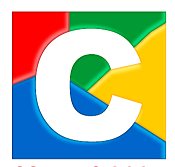Há duas maneiras de instalar o Java:
Através do apt-get, que provavelmente você já deve estar acostumado: Como instalar o Java usando apt-get;
Ou pelo site da Sun que exige digitar algumas coisinhas no terminal: Instalando o Java pelo site da Sun.
A vantagem do apt-get é que você pode usar alguma interface bastante amigável como o Synaptic e é super fácil instalar, porém pode ser que a versão do Java não seja a última; além disso, para um desenvolvedor de software é recomendável instalar o Java do site da própria Sun, juntamente com o NetBeans.
Como instalar o Java usando apt-get
Conteúdo
1. Como instalar o Java usando apt-get
1. Introdução
2. Instalando o Java (JRE)
3. Instalando o plugin Java (para seu navegador)
4. Instalando o Java para programadores
2. Instalando o Java pelo site da Sun
1. Instalando a última versão do Java + NetBeans
2. Colocando o Java no $PATH padrão
3. Criando a variável de ambiente $JAVA_HOME
4. Créditos
Introdução
Esse tutorial irá mostrar a maneira atual mais simples de se instalar o Java para seu computador. Não é mais preciso baixar nenhum pacote do site da Sun pois agora o Java está no repositório multiverse do Ubuntu. Para instalá-lo é preciso primeiro ter o repositório multiverse habilitado no seu Ubuntu (para habilitar veja aqui).
Instalando o Java (JRE)
JRE é o Ambiente de Execução Java que permite que aplicações Java sejam executadas.
Vamos ao comando:
sudo apt-get install sun-java6-jre
Após isso, configure o Ubuntu para usá-lo:
sudo update-alternatives --config java
O sistema irá prover algumas opções, digite o número correspondente a
/usr/lib/jvm/java-6-sun/jre/bin/java
Instalando o plugin Java (para seu navegador)
O plugin do Java não é nada mais que um JRE embutido em seu navegador. Ele possibilita que sites de bancos,e outros, funcionem corretamente porque os mesmos usam "applets" que são aplicativos em Java.
Para instalá-lo digite:
sudo apt-get install sun-java6-plugin
Após isso, configure o Ubuntu para usá-lo:
sudo update-alternatives --config javap
Obs.: o comando correto tem javap, pois configura o plugin do java e não o java como um todo.
O sistema irá prover algumas opções, digite o número correspondente a
/usr/lib/jvm/java-6-sun/bin/javap
Pronto. Se você deseja apenas usar o Java, já está tudo configurado. Se você deseja fazer programas em Java, siga em frente pois será preciso instalar o JDK.
Instalando o Java para programadores
O JDK é o Kit de Desenvolvimento Java, ele permite que programas em Java sejam compilados para bytecodes, que são executáveis em qualquer computador com JRE instalado.
Para instalar também é bem simples. No Terminal digite:
sudo apt-get install sun-java5-jdk
Após isso, configure o Ubuntu para usá-lo:
sudo update-alternatives --config javac
O sistema irá prover algumas opções, digite o número correspondente a
/usr/lib/jvm/java-1.5.0-sun/bin/javac
Pronto, agora você já pode programar em Java com sua IDE ou editor de texto preferido.
Instalando o Java pelo site da Sun
Instalando a última versão do Java + NetBeans
Muitas vezes os programadores precisam da "última versão" ou até mesmo de alguma versão antiga específica, e o apt-get nem sempre disponibiliza imediatamente a última versão lançada pela Sun ou não mantém versões antigas. Os passos anteriores ensinam a instalar a versão 6 para usuários e 5 para programadores, mas as últimas versões podem ser encontradas em: http://java.sun.com/javase/downloads/index.jsp (Java SE, versão padrão do Java).
Nota: para o Java ME (Micro Edition - versão "leve" do Java para celulares ou pequenos aparelhos) consulte: http://java.sun.com/javame/downloads/index.jsp e para o Java EE (versão "pesada", para servidores e soluções empresariais) veja: http://java.sun.com/javaee/downloads/index.jsp.
Agora, procure a seção que deseja fazer download. Recomenda-se a "JDK 6 with NetBeans 5.5", pois o NetBeans é uma poderosa IDE livre feita pela própria Sun; mas você pode escolher entre "JDK 6", "JDK 6 with Java EE" ou qualquer outra que estiver disponível.
Depois de clicar no botão "Download", clique em "Accept License Agreement" na tela que surgiu; isso se você aceitar os termos do contrato, claro. Em seguida, clique num link que tem o nome da versão toda (algo como "Java SE Development Kit and NetBeans IDE Cobundle (JDK 6 / NB 5.5)") seguido por "for Linux". Depois de baixá-lo em qualquer pasta, vá a um terminal e transforme-o em executável:
sudo chmod 770 jdk-6-nb-5_5-linux.bin
Nota: trocando se necessário, é claro, o nome do executável acima pelo nome do que você baixou. Não esqueça do "tab" que auto-completa.
Após isso, execute-o:
sudo ./jdk-6-nb-5_5-linux.bin
e siga as instruções da tela, que são fáceis de entender.
Colocando o Java no $PATH padrão
Depois de instalar, o seu sistema está pronto para executar a última versão do Java. Mas, para ter certeza que seu sistema esteja usando a última versão, você deve executar os seguintes passos:
Vá a um terminal e digite:
java -version
Isso exibirá a versão do Java que está no $PATH. Se aparecer a versão que você acabou de instalar, no meu caso: java version "1.6.0" é porque tudo já está OK. Se aparecer algo como: "java version 1.5", "java version 1.4.2" ou ainda "Command not found", é porque você precisa definir a versão do Java correto no $PATH.
Para consultar o conteúdo do $PATH, vá num terminal e digite:
echo $PATH
O Java que o sistema está pegando por padrão pode estar em um desses diretórios que apareceram após esse comando, separados por ":". No Ubuntu provavelmente o sistema estará usando uma ligação (link) do Java que está em /usr/bin. Sendo assim, vá até esse diretório:
cd /usr/bin
Para verificar se há algum Java aí, digite:
ls -lath java
Ele mostrará algo como:
lrwxrwxrwx 1 root root 22 2007-01-25 20:35 java -> /XXX/YYY/bin/java
sendo XXX e YYY o local onde a versão incorreta do Java está instalada. Você deve fazer esse link apontar para o lugar correto, então primeiro apague o link e depois crie-o apontando para a versão do java correto (que, se você fez a instalação padrão do Java, estará em /opt/jdk1.6.0/bin/java; ou ao invés de jdk1.6.0 a versão que você instalou):
sudo rm java
sudo ln -s /opt/jdk1.6.0/bin/java java
lembrando de trocar o "jdk1.6.0" pela versão instalada. Use o tab para auto-completar.
Teste novamente e veja se sua versão está agora OK:
cd /
java -version
Criando a variável de ambiente $JAVA_HOME
Não é fundamental, mas é desejável que se defina a variável de ambiente chamada JAVA_HOME, pois alguns programas a utilizam para saber a localização exata da última versão do Java instalado.
Primeiro verifique se essa variável já não está definida, abra um terminal e digite o seguinte:
echo $JAVA_HOME
Se aparecer o local correto da última versão do Java instalado, pare por aqui e está tudo OK! Caso contrário, se nada aparecer faça o seguinte no terminal:
sudo cp /etc/bash.bashrc /etc/bash.bashrc_backup
sudo gedit /etc/bash.bashrc
Adicione o seguinte no final do arquivo:
JAVA_HOME=/opt/jdk1.6.0/bin/java
export JAVA_HOME
Lembrando de trocar "/opt/jdk1.6.0/bin/java" pelo local correto da sua instalação. No próximo login, lembre-se de verificar se ela está definida corretamente:
echo $JAVA_HOME
Caso o JAVA_HOME esteja sendo definido de forma errada, você precisará encontrar onde é que ele está sendo definido para fazer a mudança. Comece procurando pelo arquivo de /etc/bash.bashrc e continue nos demais arquivos de inicialização do Linux.
Créditos
Autor: LucasArruda
Data: 06/06/2006
Mantenedor: LucasArruda
Co-autor: FelipeLalli
Data: 03/02/2007
Time de Documentação do Ubuntu Brasil
CategoryDocumentacao
Java (last edited 2007-06-02 16:12:08 by LucasArruda